Κρατήστε οποιοδήποτε πρόγραμμα για να παραμείνετε πάντα στην κορυφή με το Window TopMost Control
- Κατηγορία: Λογισμικό
Ορισμένα προγράμματα προσφέρουν μια λειτουργία πάντα στην κορυφή, όπως συσκευές αναπαραγωγής βίντεο και συσκευές αναπαραγωγής μουσικής. Αλλά τι γίνεται αν η εφαρμογή που θέλετε να κολλήσετε στην κορυφή δεν έχει την επιλογή; Μπορείτε να χρησιμοποιήσετε μια λύση τρίτου μέρους όπως OnTopper .

Θα ρίξουμε μια ματιά στο Window TopMost Control. Όπως υποδηλώνει το όνομα, αυτή η εφαρμογή μπορεί να κάνει το παράθυρο οποιουδήποτε προγράμματος να κολλήσει σε άλλα, κάτι που είναι ιδανικό για πολλαπλές εργασίες.
Το TopMost είναι ένα φορητό λογισμικό και το αρχείο περιέχει εκτελέσιμα για συστήματα 32-bit και 64-bit. Εκτελέστε το EXE και το πρόγραμμα θα πρέπει να ξεκινήσει στο δίσκο συστήματος. Ανοίξτε οποιαδήποτε εφαρμογή (Σημειωματάριο, Firefox, κ.λπ.). Δοκιμάστε το αριστερό κλικ στο εικονίδιο του δίσκου Window TopMost Control, δεν θα συμβεί τίποτα. Τώρα, δοκιμάστε να κάνετε διπλό κλικ σε αυτό, μόλις ενεργοποιήσατε το πρώτο σας κολλώδες παράθυρο. Δεν θα υπάρξει καμία οπτική αλλαγή εάν έχετε μόνο ένα παράθυρο ανοιχτό, αλλά δοκιμάστε να ανοίξετε μια άλλη εφαρμογή και θα δείτε τη διαφορά.

Όταν έχετε πολλά παράθυρα ανοιχτά και έχετε κολλήσει το πρόγραμμα που δεν βρίσκεται επί του παρόντος στο επίκεντρο, το TopMost θα μεταβεί αυτόματα στο παράθυρο που έχετε κολλήσει, ως ένδειξη ότι έχετε κάνει μια αλλαγή. Ομοίως, θα ελαχιστοποιήσει το παράθυρο που έχετε αποσυνδέσει.
Κάντε δεξί κλικ στο εικονίδιο για να δείτε το μενού περιβάλλοντος του TopMost. Τοποθετήστε το δείκτη του ποντικιού πάνω από την πρώτη επιλογή, δηλαδή Λίστα παραθύρων: εμφανίζεται ένα αναδυόμενο παράθυρο που παραθέτει τα παράθυρα κάθε προγράμματος που είναι ανοιχτά στον υπολογιστή σας. Μετακινήστε τον κέρσορα πάνω από τον τίτλο του παραθύρου και επισημαίνει το αντίστοιχο πρόγραμμα. Κάντε αριστερό κλικ στο επιλεγμένο παράθυρο για να το καρφιτσώσετε.
Σημείωση: Μερικές φορές η λίστα του μενού του δίσκου εμφανίζεται μετά από μια μικρή καθυστέρηση, απλώς περιμένετε ένα δευτερόλεπτο και θα εμφανιστεί.
Εάν προτιμάτε να χρησιμοποιήσετε το πληκτρολόγιο για να τοποθετήσετε τα παράθυρα στην κορυφή, μπορείτε να το κάνετε με το πλήκτρο πρόσβασης: Ctrl + Alt + Space. Αυτό λειτουργεί και για την απομόνωση των παραθύρων, αλλά θα πρέπει να μεταβείτε στο παράθυρο και να χρησιμοποιήσετε το συνδυασμό πλήκτρων. Μπορώ να κολλήσω περισσότερα από ένα παράθυρα στην κορυφή; Ναι μπορείς. Με αυτόν τον τρόπο μπορείτε να αναδιατάξετε τα παράθυρα όπου θέλετε, ενώ εργάζεστε σε άλλη εφαρμογή.
Για να ξεκλειδώσετε ένα παράθυρο, επιλέξτε το ξανά από το μενού του δίσκου ή χρησιμοποιώντας τη συντόμευση πληκτρολογίου. Δεν μπορείτε να ξεκλειδώσετε τα παράθυρα κάνοντας διπλό κλικ στο εικονίδιο του δίσκου. Το πρόγραμμα σέβεται την επιλογή Εμφάνιση επιφάνειας εργασίας (Windows + D), την οποία μπορείτε να χρησιμοποιήσετε για να ελαχιστοποιήσετε προσωρινά τα παράθυρα που έχετε κολλήσει.
Το εικονίδιο δίσκου μπορεί να χρησιμοποιηθεί για πρόσβαση στις επιλογές του προγράμματος. Οι αλλαγές που κάνετε σε αυτό αποθηκεύονται στο αρχείο INI που βρίσκεται στο φάκελο στον οποίο εξαγάγατε το αρχείο. Στην πραγματικότητα, θυμάται τα τελευταία κολλώδη παράθυρα κατά την έξοδο και την επανεκκίνηση.

Το πρόγραμμα δεν πρέπει απαραίτητα να συνεχίζεται συνεχώς στο παρασκήνιο, δηλαδή, μπορείτε να ορίσετε ορισμένα παράθυρα προγράμματος για να παραμείνετε στην κορυφή και να βγείτε από το Topmost εάν θέλετε. Αλλά για να τα ξεκολλήσετε θα πρέπει να εκτελέσετε ξανά το πρόγραμμα ή να διαγράψετε τη ρύθμιση από το αρχείο INI. Εναλλακτικά, μπορείτε να δοκιμάσετε τις επιλογές της γραμμής εντολών εάν δεν σας αρέσει να εργάζεστε με τη διεπαφή του προγράμματος.

Το hotkey μπορεί να προσαρμοστεί στις προτιμήσεις σας από το παράθυρο Επιλογές, αλλά εξακολουθεί να περιορίζεται στο Ctrl + Alt + Key της επιλογής σας. Και ενώ βρίσκεστε στην ίδια οθόνη, μπορείτε προαιρετικά να ρυθμίσετε το πρόγραμμα να ξεκινά αυτόματα με παράθυρα.

Σημείωση: Παρατήρησα ένα πρόβλημα με τον Firefox. Όταν κολλάτε ένα παράθυρο του Firefox, δεν θα έχετε πρόσβαση στο μενού του προγράμματος περιήγησης. Το ξεκλείδωμα διορθώνει το πρόβλημα. Δεν είμαι σίγουρος αν πρόκειται για σφάλμα με το πρόγραμμα ή αν έχει σχέση με την επικάλυψη του προγράμματος περιήγησης.
Το Window TopMost Control είναι φιλικό προς το χρήστη, στο σημείο και λειτουργεί καλά.
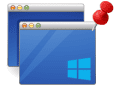
Παράθυρο TopMost Control
Για Windows
Κατεβάστε τώρα